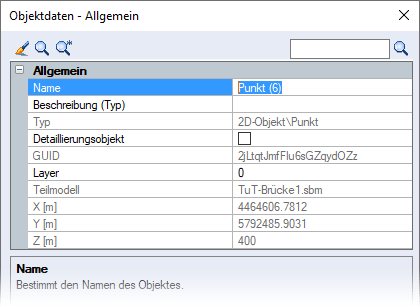Point
Registerkarte Objects > Gruppe 2D Objects
Punkt |
Einzelne Punkte im Modell darstellen
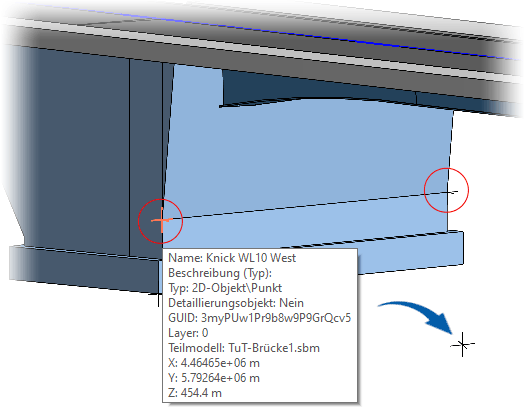
Die Punkte werden mit einem Kreuz gekennzeichnet.
Iconleiste
Nach Auswahl der Option Punktetabelle geben Sie alle Punkte, die im Modell dargestellt werden sollen, tabellarisch in der sich öffnenden Dialogbox ein oder lesen diese aus einer vorhandenen Datei ein (siehe Kapitel Design Aids, Funktion World Coordinates, View and Annotate in Tabular Form Plan Objects).
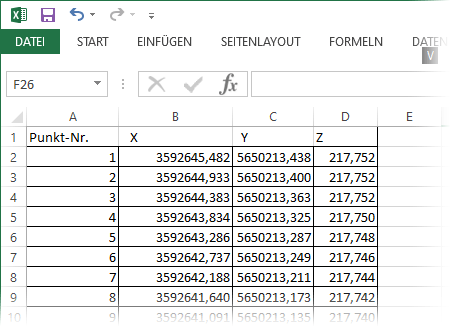
Sie können alle Punkte in einer Liste auf den Plan platzieren (siehe Menü 3D Design > 3D Objects > Funktionsleiste Liste Punkte).
Eine Beschriftung einzelner Punkte mit Koordinaten (X, Y, Z) ist möglich (siehe Funktion Point Labeling).
Punkt korrigieren
Über die Objektdaten können Sie den Namen eines Punktes ändern.